Edgeブラウザの「起動時」「ホームボタン」「アドレスバー」をヤフーに設定する方法
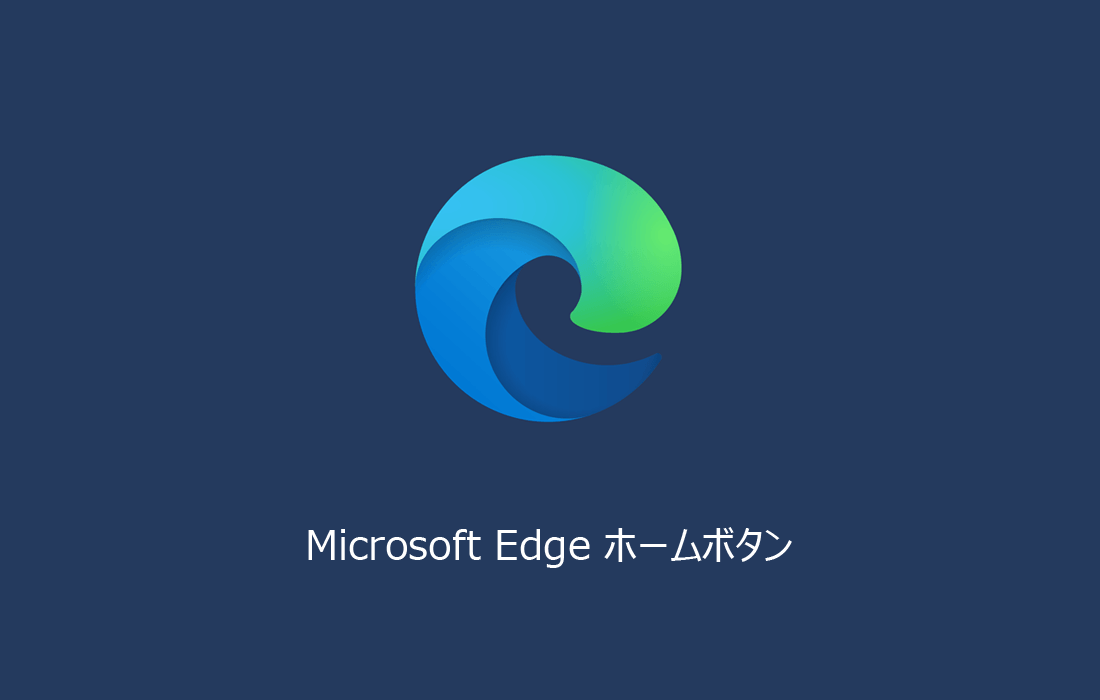
Edgeブラウザの「起動時」「ホームボタン」「アドレスバー」をヤフーに設定しました。
以下、ヤフーに設定する手順です。
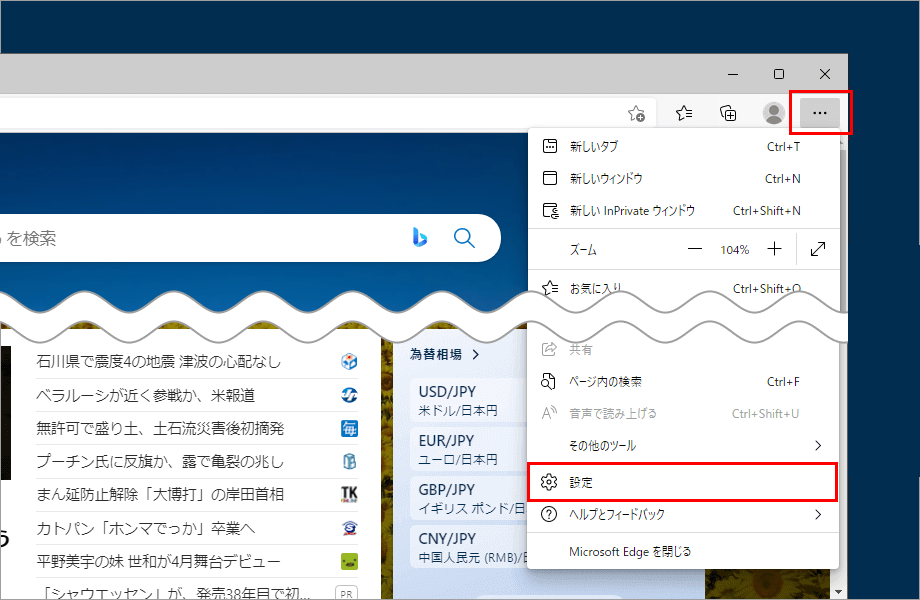
ツールバーの右側にある「・・・」>「設定」から行います。
起動時のページ設定
起動時に表示するページをヤフーに設定します。
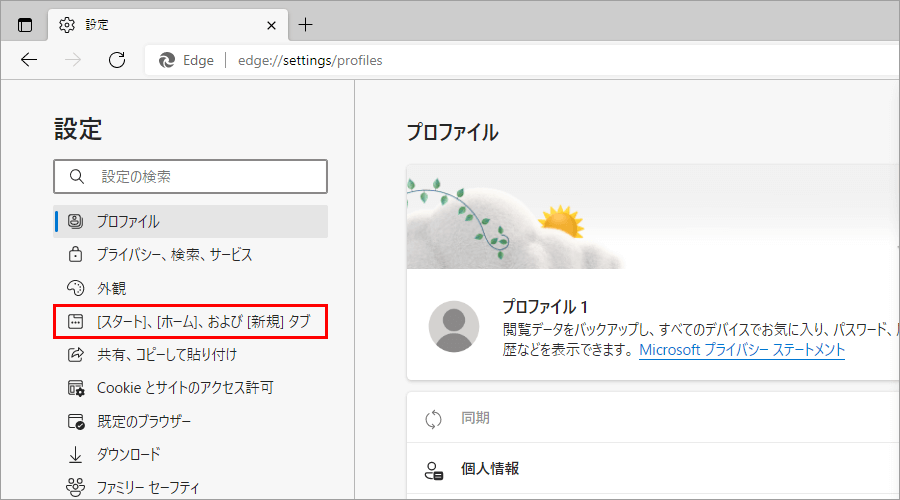
「[スタート]、[ホーム]、および[新規]タブ」をクリック。
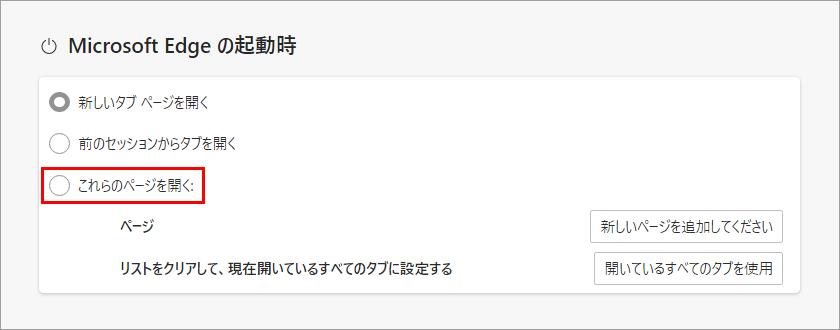
「これらのページを開く」をクリック。
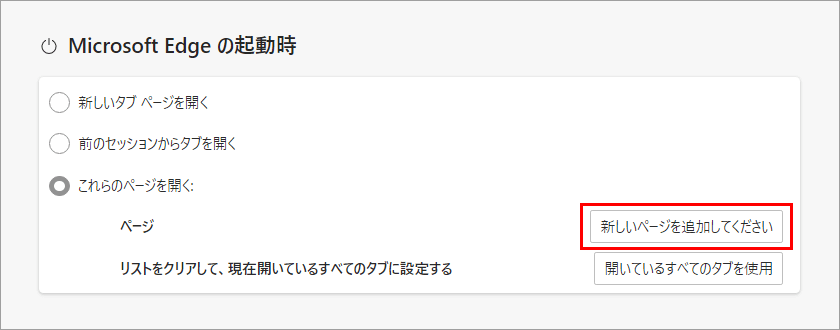
「新しページを追加してください」をクリック。
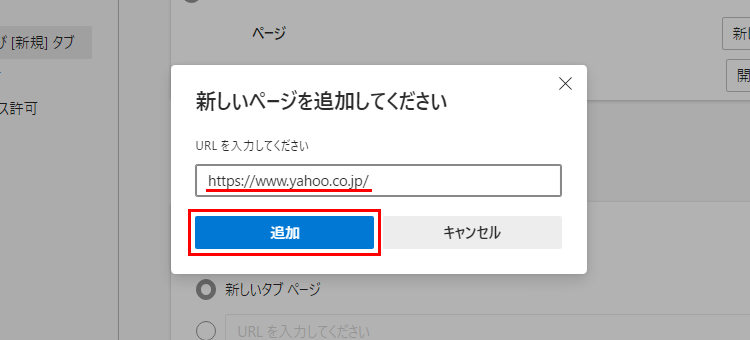
https://www.yahoo.co.jp/を入力して、「追加」をクリック。
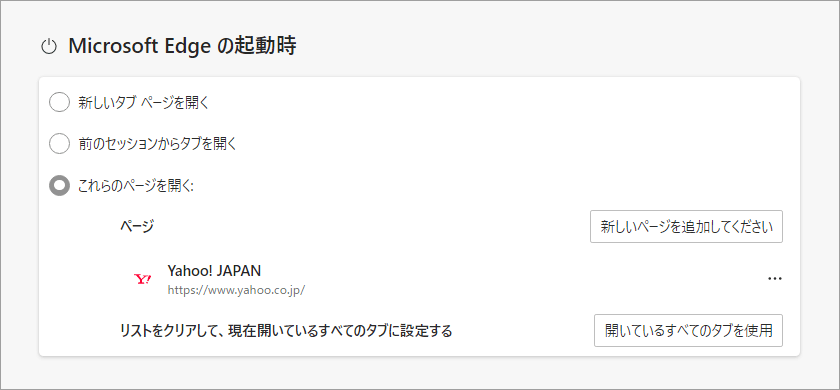
これで起動時ヤフーが表示されます。
ホームボタンのページ設定
ホームボタンで表示するページをヤフーに設定します。
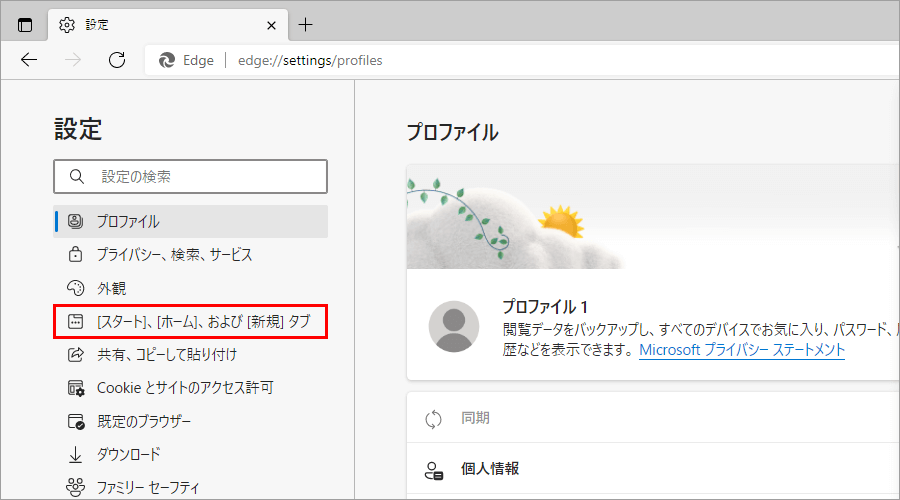
「[スタート]、[ホーム]、および[新規]タブ」をクリック。
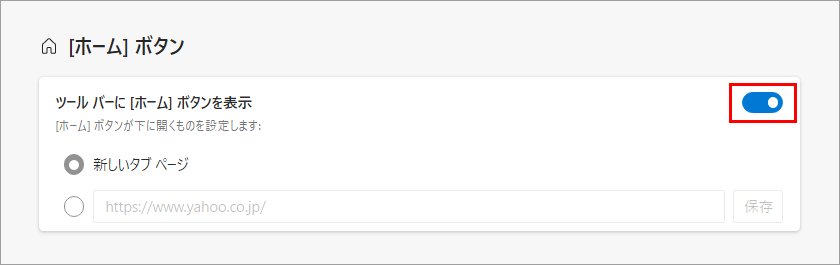
ツールバーに[ホーム]ボタンを表示のスライドをONにすると、
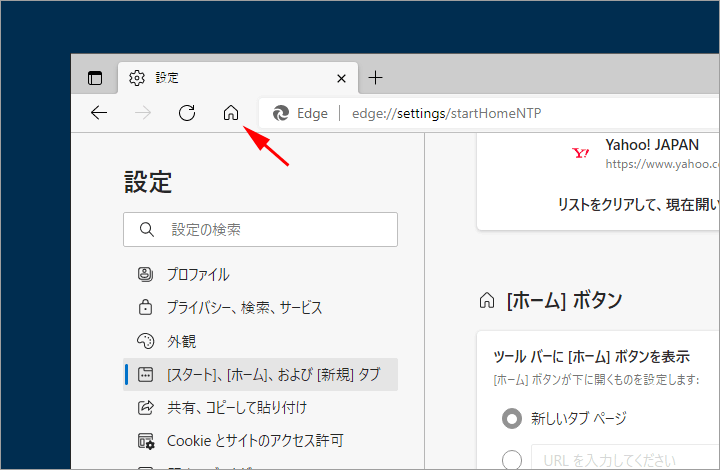
ツールバーの左側にホームボタンが表示されます。
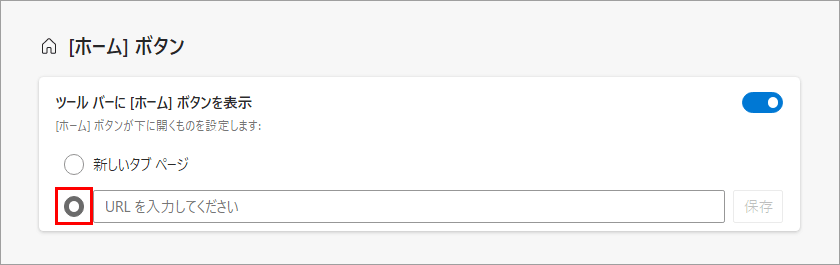
「URL入力欄」をクリック。
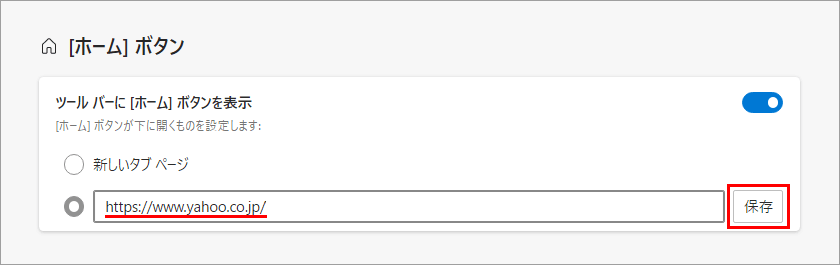
https://www.yahoo.co.jp/を入力して、「保存」をクリック。
アドレスバーの検索エンジン設定
アドレスバーで使用する検索エンジンをヤフーに設定します。
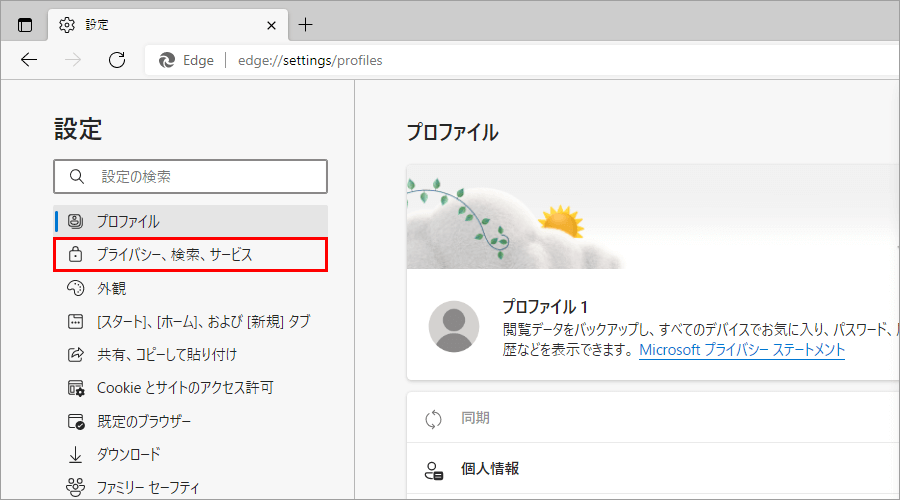
「プライバシー、検索、サービス」をクリック。
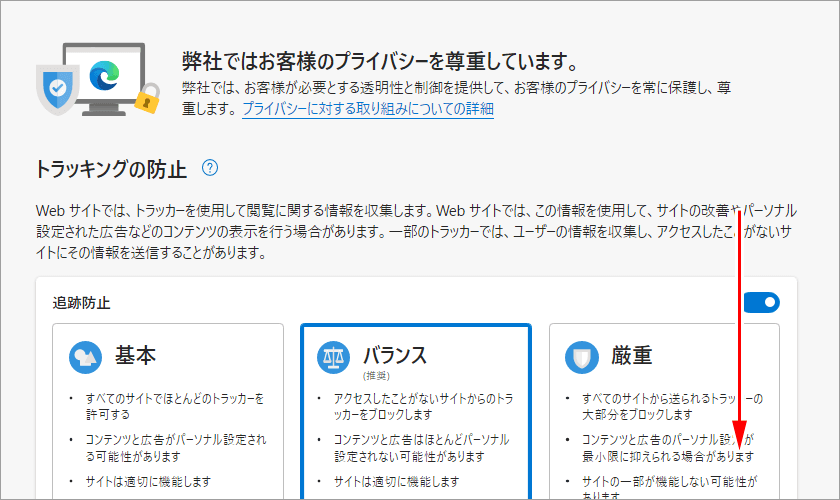
アドレスバーの設定は下の方です。
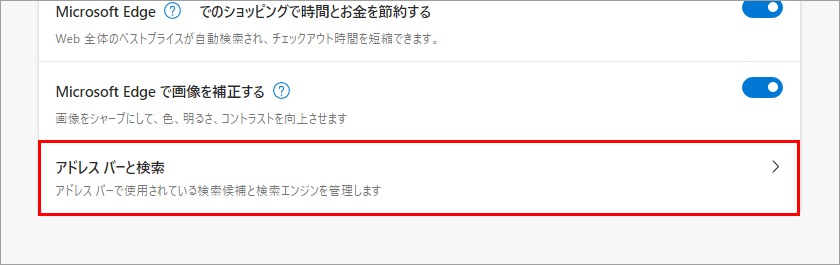
「アドレスバーと検索」をクリック。
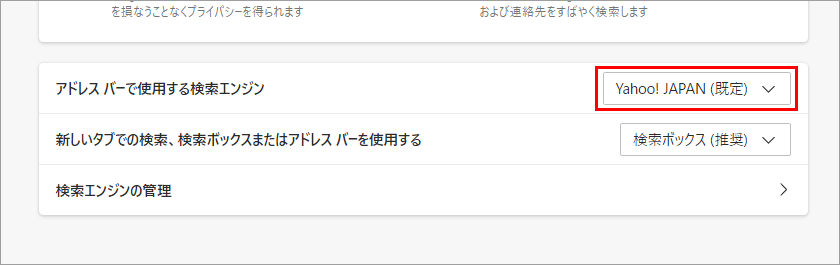
「Yahoo JAPAN (既定)」を選択。
これでアドレスバーの検索エンジンがヤフーになります。